
ALLDOCUBEのタブレット「iPlay 60 Pad Pro」の実機レビューです。先日8インチサイズの人気モデル「iPlay 60 mini Pro」のレビューを掲載しましたが、iPlay 60 Pad Proは12.1インチと大型で、独自UIのALLDOCUBE OS 3.0では「PCモード」が使え、キーボード接続をしての利用も想定された製品です。
ここがおすすめ
・12.1インチ・解像度2,560 × 1,600の高品質ディスプレイ
・独自UI、ALLDOCUBE OS 3.0はPCモードも利用可能
・4スピーカー搭載で配置も理想的
・PCモードは完成度はともかくとして、楽しめる
・別売りの専用キーボードは本格的な仕様
ここはイマイチ
・キーボード、カバー込みだと1キロオーバーと重い
販売サイトはこちら
ALLDOCUBE iPlay60 Pad Pro:Amazon:Amazon
※9月12日まで9,000円OFF。24GB(拡張分含む)/256GBモデル
ALLDOCUBE iPlay60 Pad Pro:楽天
ALLDOCUBE iPlay60 Pad Pro用キーボード:楽天
1.製品概要
スペック表
| ALLDOCUBE iPlay 60 Pad Pro | |
| OS | ALLDOCUBE OS 3.0(Android 14) |
| SoC | MediaTek Helio G99 |
| RAM | 8GB(拡張機能により最大20GB) |
| ストレージ | 128GB UFS |
| ディスプレイ | 12.1インチIPS(2,560 × 1,600) 90Hz |
| LTEバンド | FDD: B1/2/3/4/5/7/8/20/28AB/66 TDD: B38/39/40/41 |
| SIM | nano SIM×2(SIM2はmicroSDと排他) |
| ネットワーク | 802.11a/b/g/n/ac/ax、 Bluetooth 5.2 |
| 入出力 | USB Type-C、microSDカードリーダー |
| カメラ | イン8MP/アウト16MP |
| バッテリー | 3.8V/10,000mAh |
| サイズ | 278 × 180 × 7.4 mm |
| 重量 | 596 g(実測値) |
コメント
OSはAndroid 14ベースの独自UI「ALLDOCUBE OS 3.0」です。様々な独自機能を搭載しており、中でもキーボードやマウスとの相性がいい「PCモード」に注目ですね。
SoCはHelio G99、RAMは8GBで拡張機能により最大20GBとして使え、ストレージは128GBです。このあたりは「最近よく見る中華タブ上位モデルのスペック」です。ディスプレイは12.1インチで解像度は2,560 × 1,600と競合製品よりもワンランク高く(DOOGEE T30 MAXと同じ解像度です)、リフレッシュレートも90Hzです。また、このディスプレイはWidevine L1でNetflixでもL1判定となりますので、ほとんどの動画サブスクリプションサービスでHD以上の画質で視聴ができます。
iPlay 60 Pad Proはスピーカー品質も高いです。左右側面に合計で4つのスピーカーを搭載していますので、動画視聴時にも臨場感のある音が楽しめます。
では製品を確認してみましょう。
2.外観と使用感

最初にちょっとご注意を。このレビューでは本体とキーボードについてご説明していきますが、キーボードは「別売り」です。このように箱も本体とキーボードで別々で、本体のみ購入することも可能です。
本体

本体の同梱物です。クイックガイド、SIMイジェクトピン、USB Type-C – USB Type-Cのケーブル、そしてACアダプターが入っていました。クイックガイドは中国タブでよく見られる多言語のもので、日本語もありますが「各部名称の説明だけ」なので、ほとんど役に立ちません。ACアダプターの出力は20Wでレビュー品は日本のコンセントに合うプラグ形状でした。Amazonや楽天で購入される場合はこのタイプのACアダプターが付属します。
なお、ALLDOCUBE iPlay 60 Pad Proは33Wの急速充電に対応する、と開示されていますが、付属のACアダプターでは33Wの充電ができませんので、最大出力で充電したい場合は別途急速充電器を用意することになります。

前面です。四方のベゼル幅は中国タブレットとしては細めで、カッコよく見えます。Webカメラはオーソドックスに横持ち時の上部ベゼルにあります。あらかじめ液晶保護フィルムが貼り付けてありましたので、当座は保護フィルムを購入する必要はありません。レビュー機を開封した際、保護フィルムに少し気泡が入っていましたが、指で軽く押し出してみたらうまく抜けました。
ディスプレイの発色はキレイです。また、私が目視した限り青みが強いとか黄みが強いとかいったクセは感じられませんでした。先日レビューした8インチタブのiPlay 60 mini Proのディスプレイも高く評価できましたが、このiPlay 60 Pad Proについても同様に、「良いディスプレイだ」と感じられました。
設定項目に「カラー」というのがありまして、簡単ではありますが発色の調整が可能です。ただ、調整してもそれほど顕著に発色の傾向が変わる、という感じではありませんでした。また、このディスプレイはリフレッシュレート90Hzと開示されていますが、リフレッシュレートに関する調整項目は見当たりませんでした。

背面です。金属製で表面にサンドブラスト加工が施されています。筐体を軽くねじってみましたがミシミシする(w)ということもなく、しっかりした感触です(そこそこは頑丈そうです)。メーカーサイトには「iPad と同じ背面取り付けの職人技を適用」という説明がありまして、この説明が適切なのかどうかはわかりませんけど、実際の質感も高いと感じました。

上側面

下側面
上下側面です。上面にはマイク穴と思われるもののほかポート類やボタン類はありません。下面は「キーボード用」の作りですね。中央にキーボード接続用のPOGOピンが、その両サイドに(キーボードの爪を受ける)ガイド穴があります。

左側面

右側面
左右の側面です。左側面には電源ボタンと音量ボタン、右側面にはUSB Type-CポートとSIM/microSDスロットがあり、両側面に2つずつ、合計で4つのスピーカーがあります。
で、スピーカーの音質ですが、「酷評するほどではないが、特段高音質というわけでもない」ですね。スピーカー配置がいいので臨場感・ステレオ感は出ますが、音質そのものはややこもり気味で厚みも感じられません。…まあ60点…くらいでしょうか。
キーボード

キーボードの同梱物です。この記事で「キーボード、キーボード」と連呼していますが、正確には「iPlay60 Pad Pro専用キーボード カバー」と言いまして、キーボートと背面カバーのセット製品です。
また、この画像に「日本語のキートップシール」が写っています。実はこれ「本体側の同梱物」です。ただ、本体にこのシールがあっても意味がないので、ここではキーボードの同梱物として撮影しました。

キーボードです。Androidタブレット用としては「かなり本格的」です。キーピッチは手採寸で19 mm強(正確な測定器具がないのですが、19.2 mmくらいかと思います)、キーストロークも1.4 mm(メーカー開示数値です)あり、打鍵感も悪くありません。(Android端末での使いやすさは別として)このキーボードであれば仕事用として長文のテキスト入力なんかも余裕でこなせると思います。
また、さすがにパームレストとタッチパッドは小さめですが、そもそもタッチパッドがついている、という時点で「すごい!」と思います。パームレストはきめ細かいレザー調の加工が施されており、高級とまでは言えませんが感触は決して悪くありません。

こちらが背面カバー。最初手に取ったとき、「ずいぶんゴツいし重い」と感じましたが、それもそのはず、このカバーはキックスタンドを備えています。なので…

キーボードとカバーを装着すれば「Surfaceか?」という感じです。

キックスタンドの開口角度は実用上十分です。メーカー説明だと「最大165度」まで開口可能とのこと。

カバーの背面にもきめ細かいレザー調の加工が施されています。製品価格を考慮すれば「雰囲気抜群、質感も素晴らしい」と評価できます。ただし、「ちょっと重い」です。タブレット本体のみの重量が596 g、タブレット+カバーが893 g、タブレット+カバー+キーボードだと1,183 gと1キロを越えます(いずれも実測値)。
3.システム
タブレット情報の画面と初期アプリ一覧です。ALLDOCUBE iPlay 60 Pad ProはAndroid 14ベースの独自UI「ALLDOCUBE OS 3.0」を搭載しており、「見た目」はカスタマイズされていないAndroid OSと少し異なりますが、戸惑うというほどではなく、すぐに慣れると思いますし、使いたい機能・設定項目がなかなか見つからなくて困る、ということもないと思います。
初期アプリ一覧ですが、メーカー独自のものはほとんどなく、最上段に「テーマ」というアイコンがあるくらいです。また、中国タブによく見られる「FMラジオ」もありますね(日本の周波数には合わないので、ほぼ使えません)。一方でGoogle関連のアプリは一通り揃っています。
設定項目の中に、そのものズバリ「特徴」という項目があり、ここにALLDOCUBE OS 3.0の独自機能が集まっています。ここもそれほど突飛な機能はありませんが、例えば
これは「スマートサイドバー」という機能です。他社のスマホとかタブレットでもたまに見かけますが、画面右端からゆっくりスワイプしてやるとサイドバー(アプリが登録されたウインドウ)が表示されます。画像左が初期状態のもの、右側が編集画面です(この画面でお好みのアプリをスマートサイドバーに登録します)。
この画像はわかりにくいですが、YouTubeアプリをウインドウ表示させ、Chromeの上に重ねたものです。フローティングウィンドウ機能を使えば、このようにアプリを重ねて表示できます。
では、お待ちかねの…というか私が楽しみにしていた「PCモード」を試してみます。

iPlay 60 Pad Proにキーボードを接続すると、このようなメッセージが表示されます。「タブレットモードのまま使うか、PCモードに切り替えるか」を選択する画面ですが、「これは親切!」と思いました。
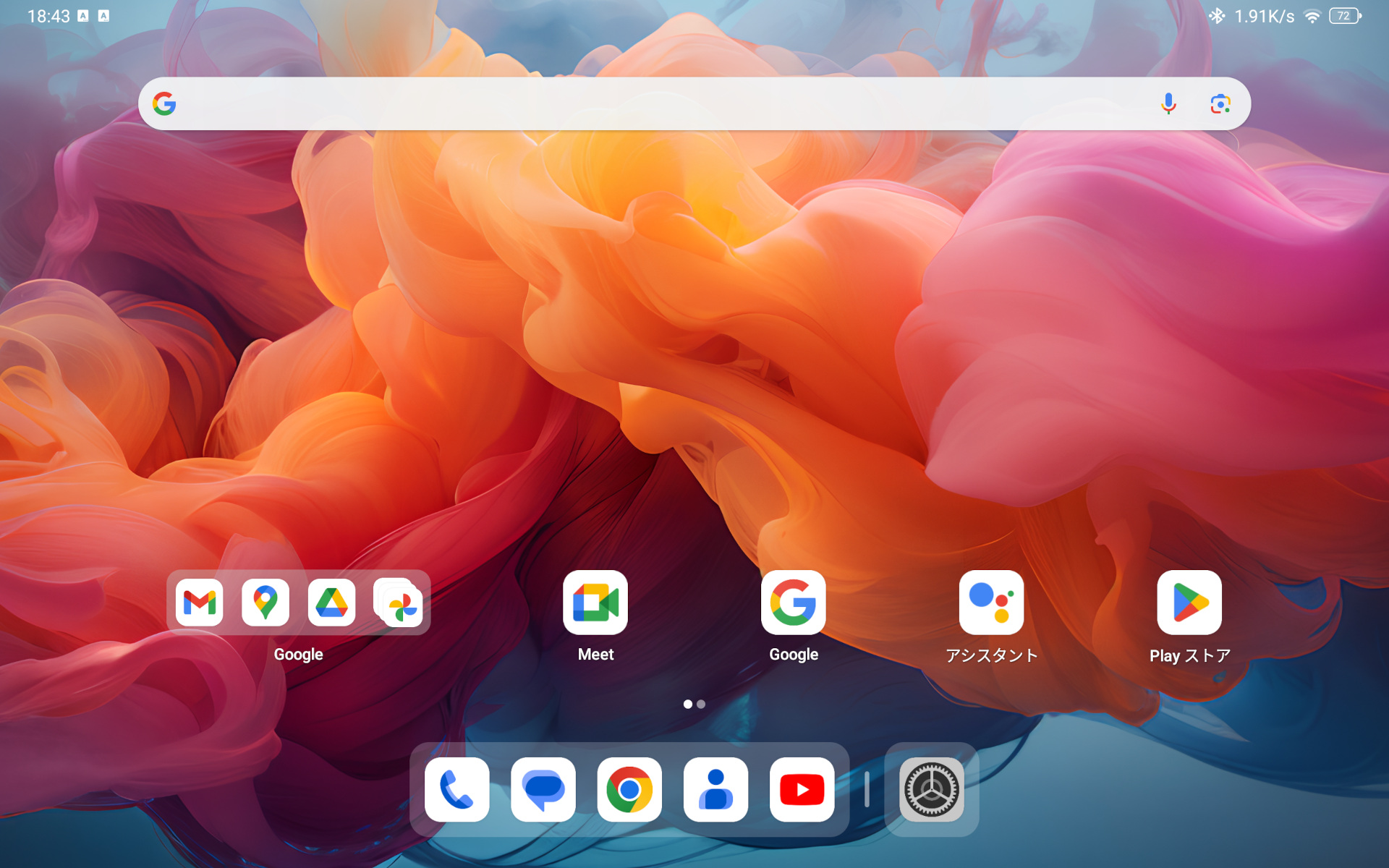
クリックで拡大します
こちらがタブレットモード。
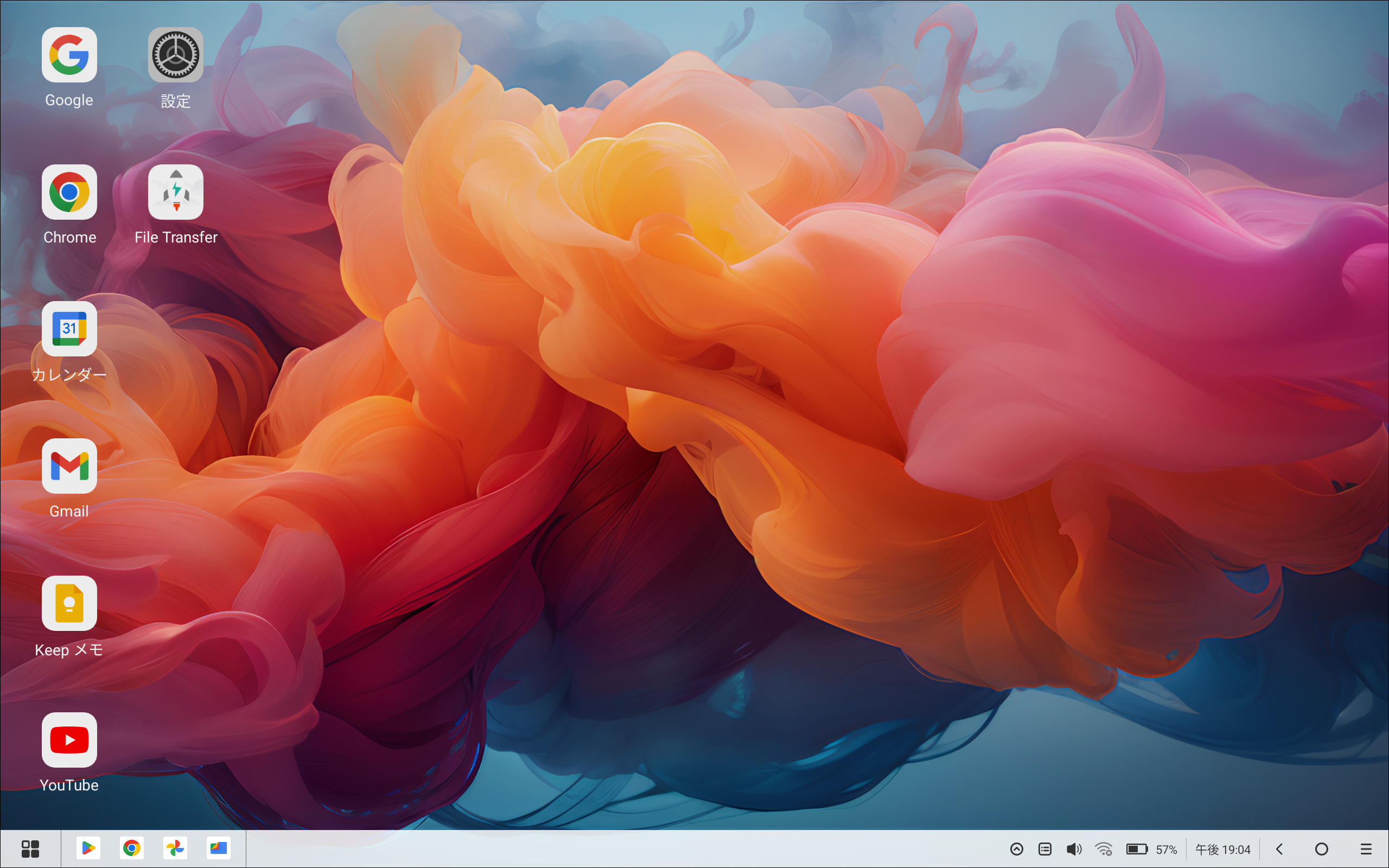
クリックで拡大します
こちらがPCモードです。なんか本格的ですよね!かなりWindowsっぽいです。
では章を改めてPCモードについてご説明します。
4.PCモード
PCモード、当たり前ですが「どこまで行ってもAndroid」ではあります。左下のアイコン(Windows 10のスタートボタンのようなものです)を押すとアプリ一覧が表示され、右下のアイコンを押すと通知メニューが表示されます。まあ、Windowsに似せたレイアウトであり、マウスでの操作がしやすいです。もちろん「このUIでAndroid!」という面白さもあります。
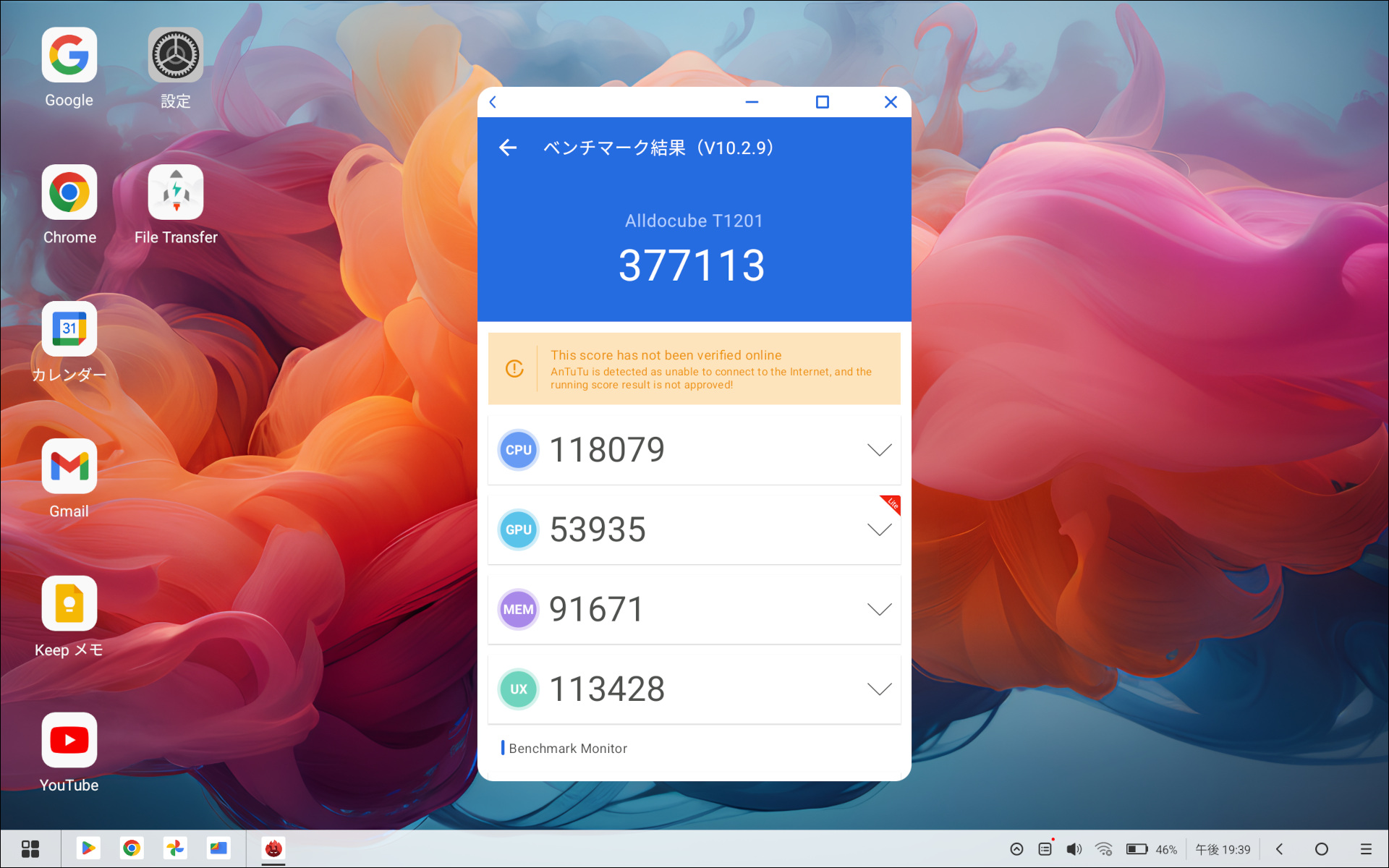
アプリのウィンドウ表示
ALLDOCUBE OS 3.0はタブレットモードであってもフローティングウィンドウ(アプリのウィンドウ表示)に対応する、とご説明しましたが、もちろんPCモードでもアプリのウィンドウ表示は可能です。また、ウインドウの移動やサイズ調整はタッチ操作よりもマウスでのドラック操作のほうがラクでもあります。
で、肝心の使用感ですが、真っ先に気づいたのは「マウスの反応がダメすぎ」という点です。
OSの基本操作でも多少反応が悪い箇所がありましたが、特にひどかったのが「ブラウザー上でWebページにあるボタン(アイコン)を押せない」という点です。この画像は「ブラウザーのChromeで楽天のサイトを開き、赤枠で囲んだアイコンをマウスで押したが反応せず、タッチ操作で押したら反応した」という現象が起きた時にスクショしたものです。
毎回このような現象が起きるわけではありませんが、見逃していい(記事で指摘する必要がない)というほど低頻度ではありませんでした。このような場合でもタッチ操作で対応できるのでまだ使い物にはなりますけど、結構なストレスを感じました。それと、ALLDOCUBEのPCモードでは「右クリック」は使えませんでした。
キーボードは「優秀」です。さすがに高価なモバイルキーボードには及ばず、打鍵感が多少プラスティッキーという感じはありましたが、上でも書いた通り実用性は十分で、長文のテキスト入力もかなり快適にこなせます。Androidタブレット用のキーボードとしては非常に高く評価できます。
あとはアプリ…ですね。ブラウザーのChromeはモバイル用ですが大画面でも快適に使えるUIですし、YouTubeアプリやAndroid版のExcelやWordも大画面デバイス向けのUIになってはいますが、おそらく表示が乱れるアプリも存在すると思いますし、そもそもGoogle Playにあるアプリのほとんどはスマホに最適化されていますので、「12インチサイズでキーボードとマウス操作に最適化されたAndroidアプリ」を要求するほうがワガママ、と言えなくもありません。
また、詳しくは書きませんが、Android上でLinuxが使えるアプリ、というのがあります(私はUserLAndというアプリを試しましたが、他にもメジャーなものがいくつかあります)。ただこれ、Linuxの基礎知識が必要とされ、私のようなLinux初心者が苦労して導入しても「労多くして益少なし」だと感じました。
私はGIMPを使いたくてUserLAndを入れてみたのですが、「結局Google PlayストアにあるGIMPじゃん」という結果でした(Google PlayにあるGIMPは使用感がよろしくありません)し、アプリによってはAndroid側をROOT化しないと使えないものもあります。Android OSでのLinuxの導入は「Chrome OSよりも圧倒的にハードルが高い」ですし、iPlay 60 Pad Proの性能とUserLAndの機能性から考えて「すでにLinuxを使いこなしていて、自力で様々な設定ができる人でないと厳しい」と思います。
結論として、PC版に比べて機能が大幅にカットされているAndroid版のOfficeアプリを使う程度の作業であればiPlay 60 Pad ProのPCモードは有効だが、PCの代替として高度な作業(Excelのマクロとか)に使うには性能もアプリも足りない、ということです。打ち合わせの議事録を作るとか、ごく簡単な表計算資料を作るとか、メールのやり取りをするとか、(試してないけど)Webミーティングをするとかであれば悪くないんですけどね。キーボードの出来はいいですし。
…あ、そうそう、「でも楽しい!」というのは間違いないです。
5.カメラ
カメラアプリはシンプルですが、撮影シーンの選択など、それなりの項目は揃っています。また、ズームも最大4倍まで可能です。
iPlay 60 Pad Proで撮影した写真を何枚か掲載します。屋外での撮影時「ド晴天」だったのですが、ちょっと白味が強くなってしまっています。

また、この他にも何枚か写真を撮影してみましたが、全体的に白っぽい写真となり、鮮やかさがイマイチです。ただ、12インチのタブレットで本格的な写真撮影を、と考えている方は多くないと思いますので、個人的には「このくらい『まとも』に撮影ができるのなら十分では?」と思いますね。
6.性能テスト
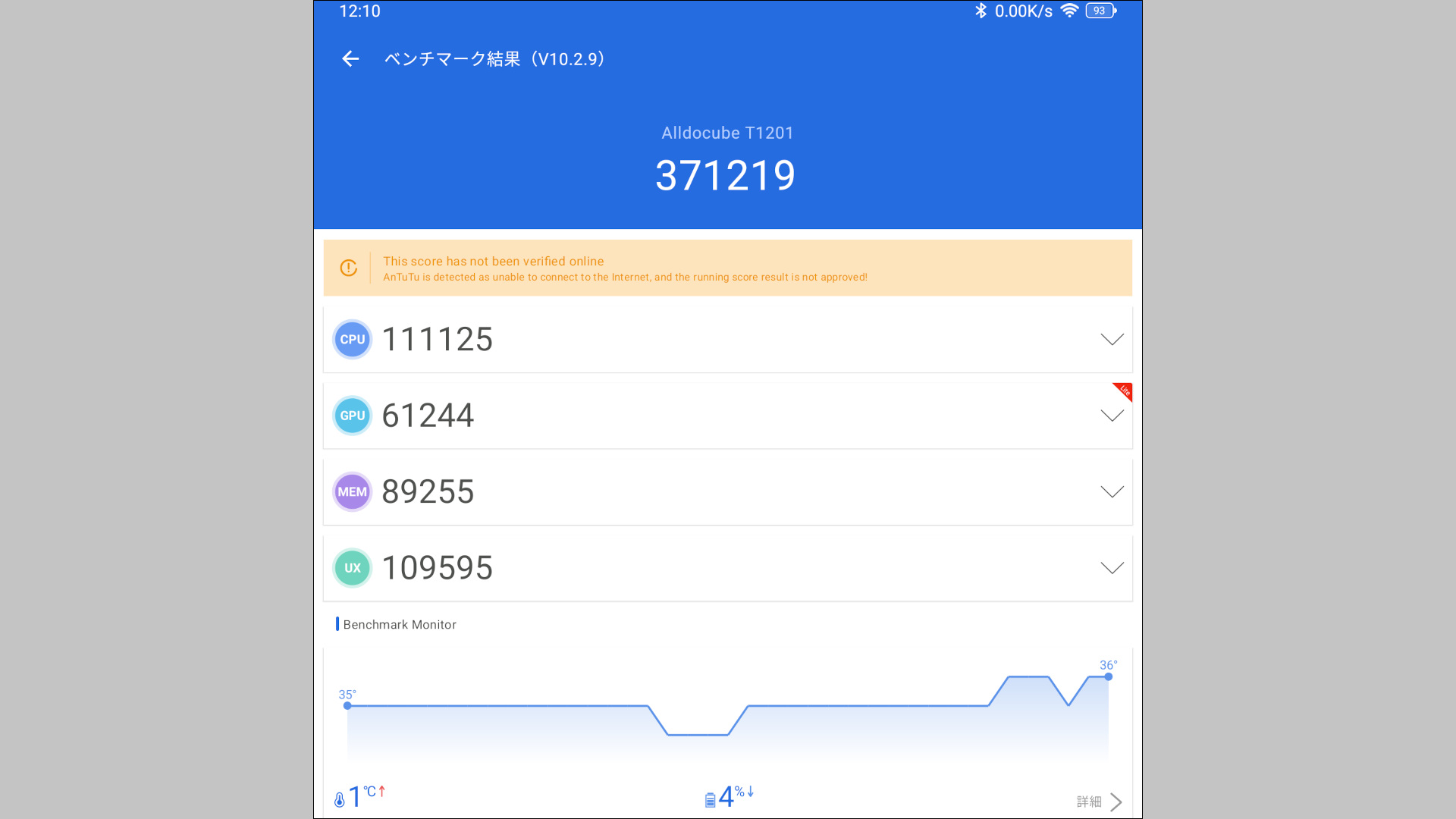
Antutuベンチマークのスコアです。Helio G99搭載機の場合、「だいたい40万点」になることが多く、先日レビューしたALLDOCUBE iPlay 60 mini Proも403,282点でしたから、それよりは若干低めのスコアとなりました。ただし、この程度の差なら使っていて性能差を感じることはまずありません。
ゲームプレイについてもiPlay 60 mini Proとほぼ同じ使用感になると思います。つまり「重いゲームもサクサク動くというほどではないが、多くのゲームは快適に楽しめ、普段使いでの各種操作のレスポンスは十分にいい」ということです。
7.レビューまとめ
ALLDOCUBE iPlay 60 Pad ProはAmazonおよび楽天で販売中で、7月29日現在の価格は本体が25,999円(製品ページにある7,000円OFFクーポンを使用した価格)、キーボードが6,499円(Amazonでは本体とセット購入する場合にこの価格になります)、セットで購入する場合は32,498円です。また、ALLDOCUBEのLINEアカウント「@175lhsbh」に友だち登録をすると、購入特典があるとのことです
まず、本体のみの価格という点では「Helio G99搭載で高精細(2,560 × 1,600)なディスプレイ」という点に着目すれば他社製品よりも「安い」と言えます。キーボードについては「かなり本格的な仕様」であることを考慮すれば「まずまず」くらいのお値段だと思います。
主に動画視聴やWeb閲覧、ネットショッピングなどが主目的のタブレットとしては高品質だと評価できます。また、「PCモードとキーボード・ケース」について、記事中では「マウスの反応」について厳しい指摘をしましたが、キーボードの使い勝手はよく、PCモードについても「Android OSの範疇としては使いやすい」と評価できます。ただ、やっぱり「アプリ対応」が課題なんですよね…。これはALLDOCUBEという特定のメーカーに対しての注文ではないんですけど。
ウインタブでよくレビューをしているBlackviewタブレットのPCモードとの比較では「一長一短あり」とも言えるし「どっちもどっち」とも言えます。でも、Blackviewタブレットに対して評価したのと同様、ウインタブとしては「ALLDOCUBEは頑張ったので100点」です。
8.動画レビュー
この製品のレビュー動画をYouTubeで公開しました。PCモードを中心にご説明しています。こちらもあわせご覧ください。
9.関連リンク
ALLDOCUBE iPlay60 Pad Pro:Amazon
※9月12日まで9,000円OFF。24GB(拡張分含む)/256GBモデル
![]() ALLDOCUBE iPlay60 Pad Pro 用 Pogopin キーボード
ALLDOCUBE iPlay60 Pad Pro 用 Pogopin キーボード
ALLDOCUBE iPlay60 Pad Pro:楽天
ALLDOCUBE iPlay60 Pad Pro用キーボード:楽天
 2014年、低価格な8インチWindowsタブレットに触発されサイト開設。企業でユーザー側代表としてシステム開発や管理に携わっていました。「普通の人」の目線で難しい表現を使わず、様々なガジェットを誰にでもわかりやすく紹介・レビューします。
2014年、低価格な8インチWindowsタブレットに触発されサイト開設。企業でユーザー側代表としてシステム開発や管理に携わっていました。「普通の人」の目線で難しい表現を使わず、様々なガジェットを誰にでもわかりやすく紹介・レビューします。
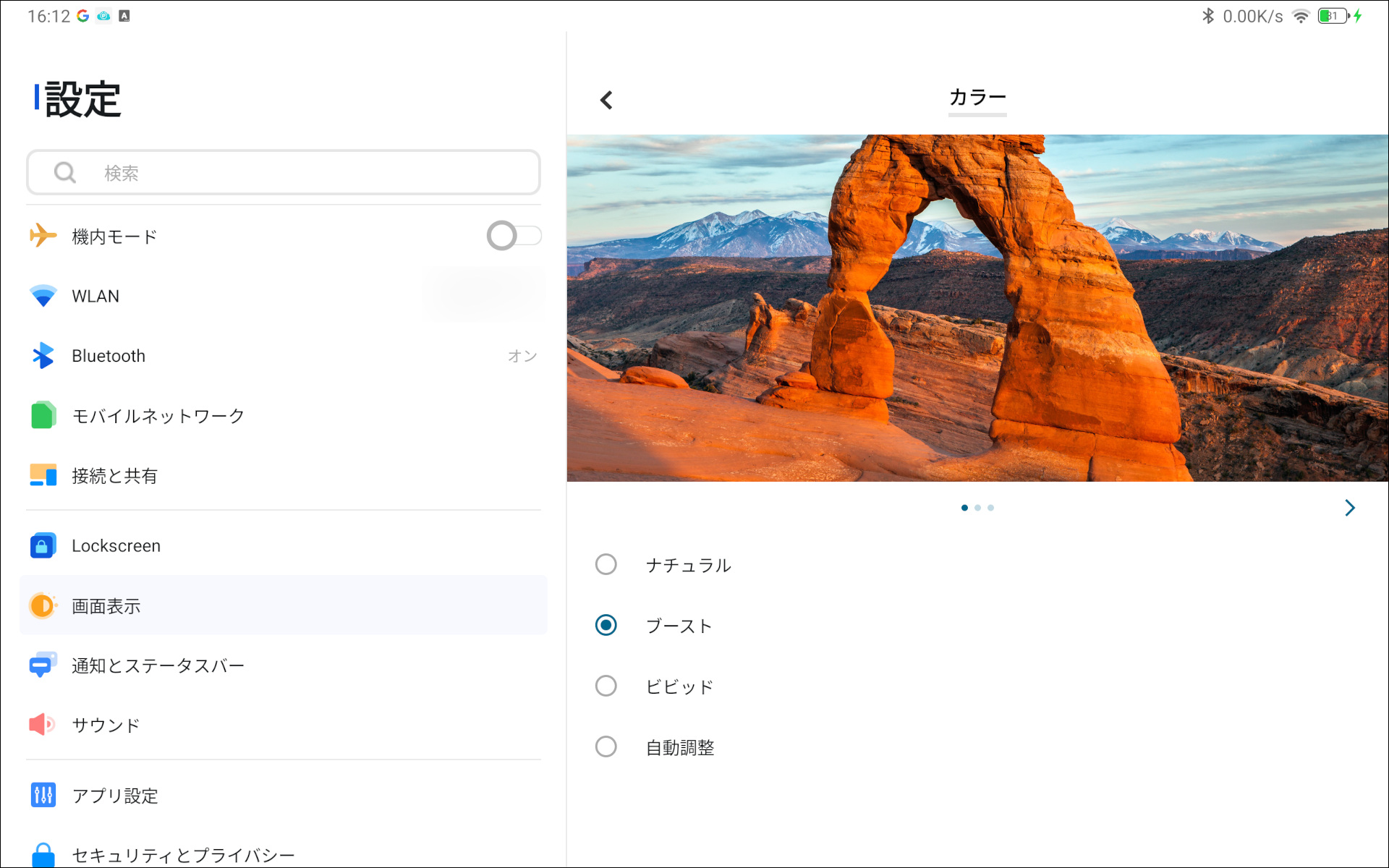
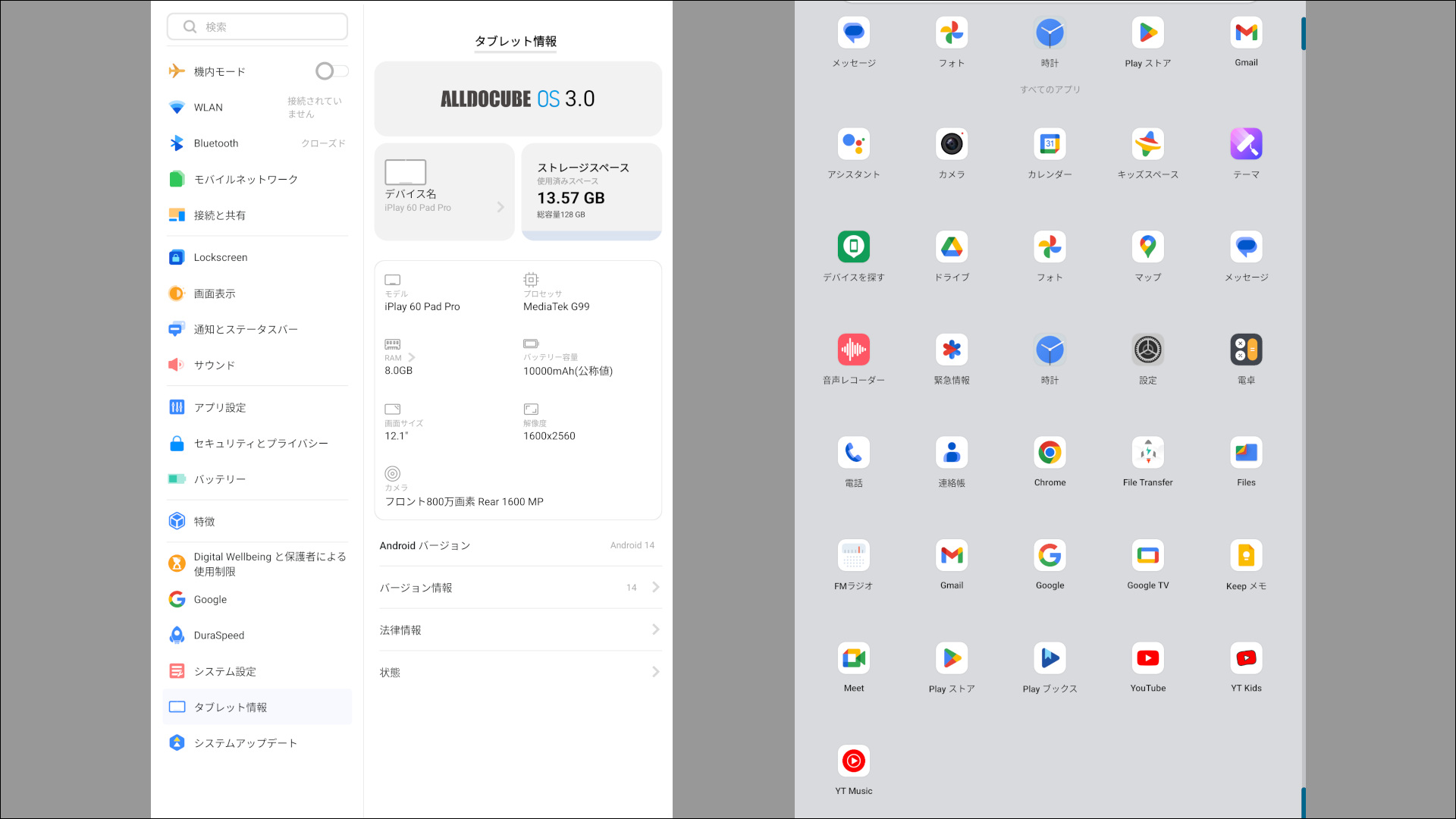
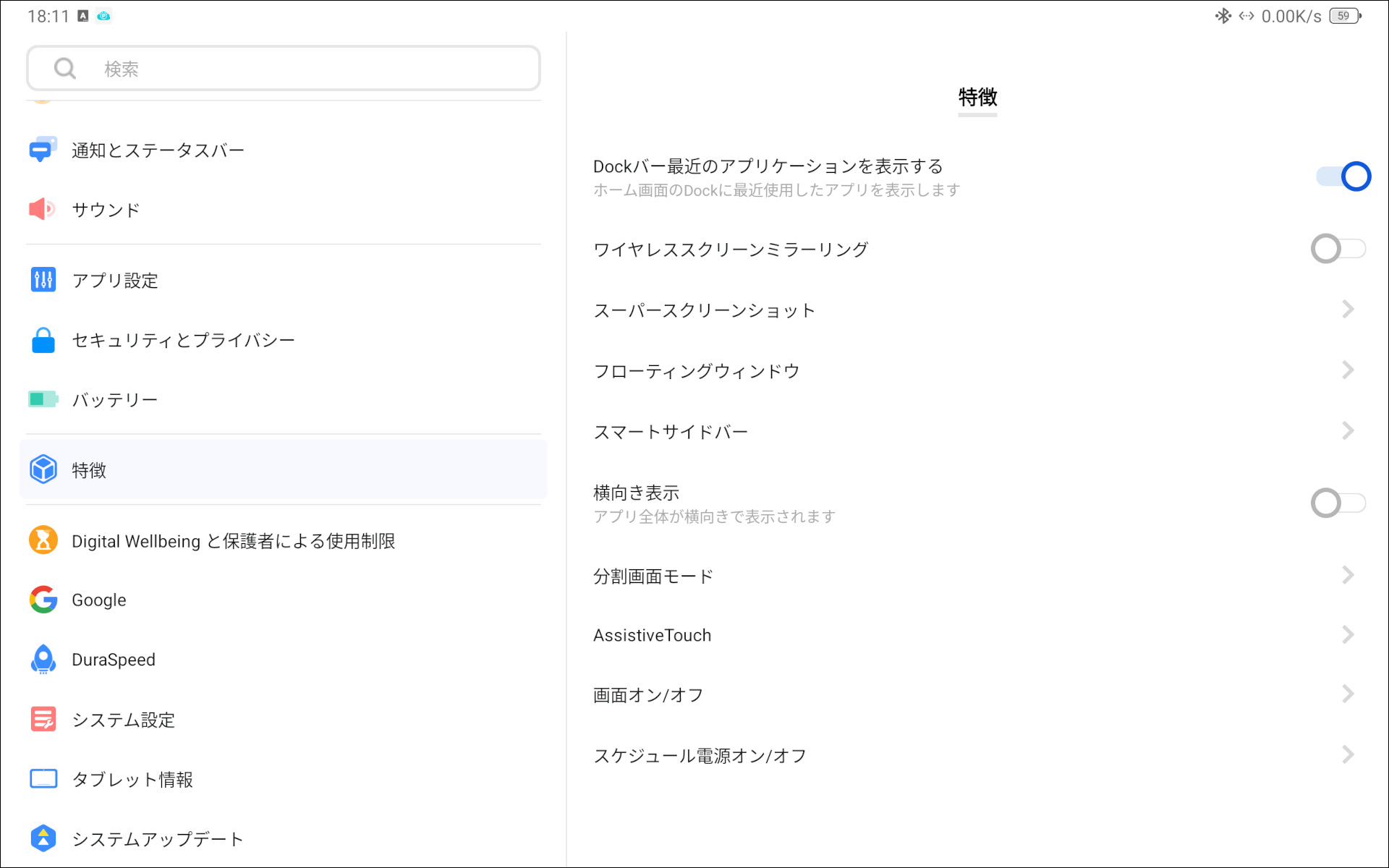
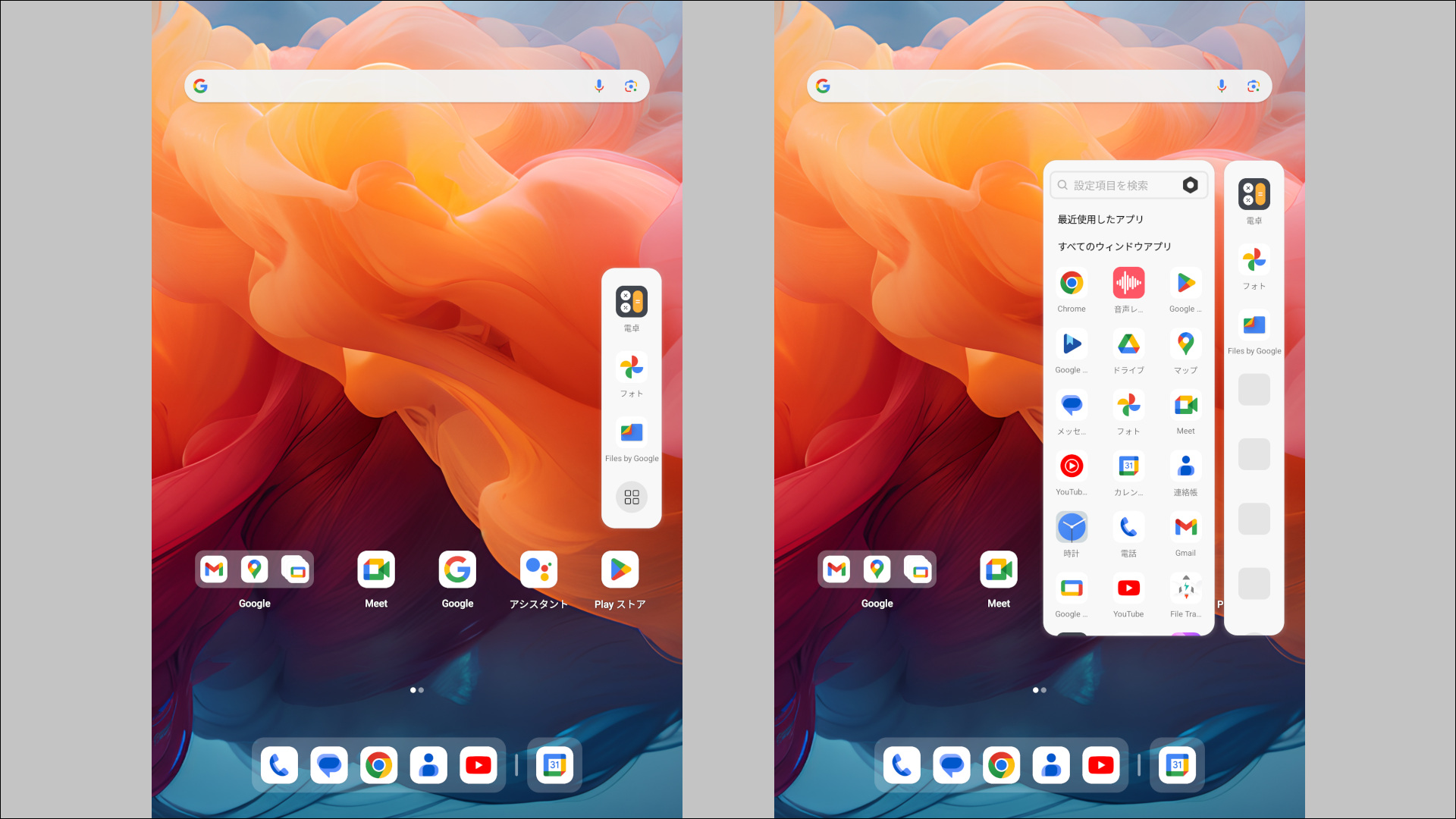
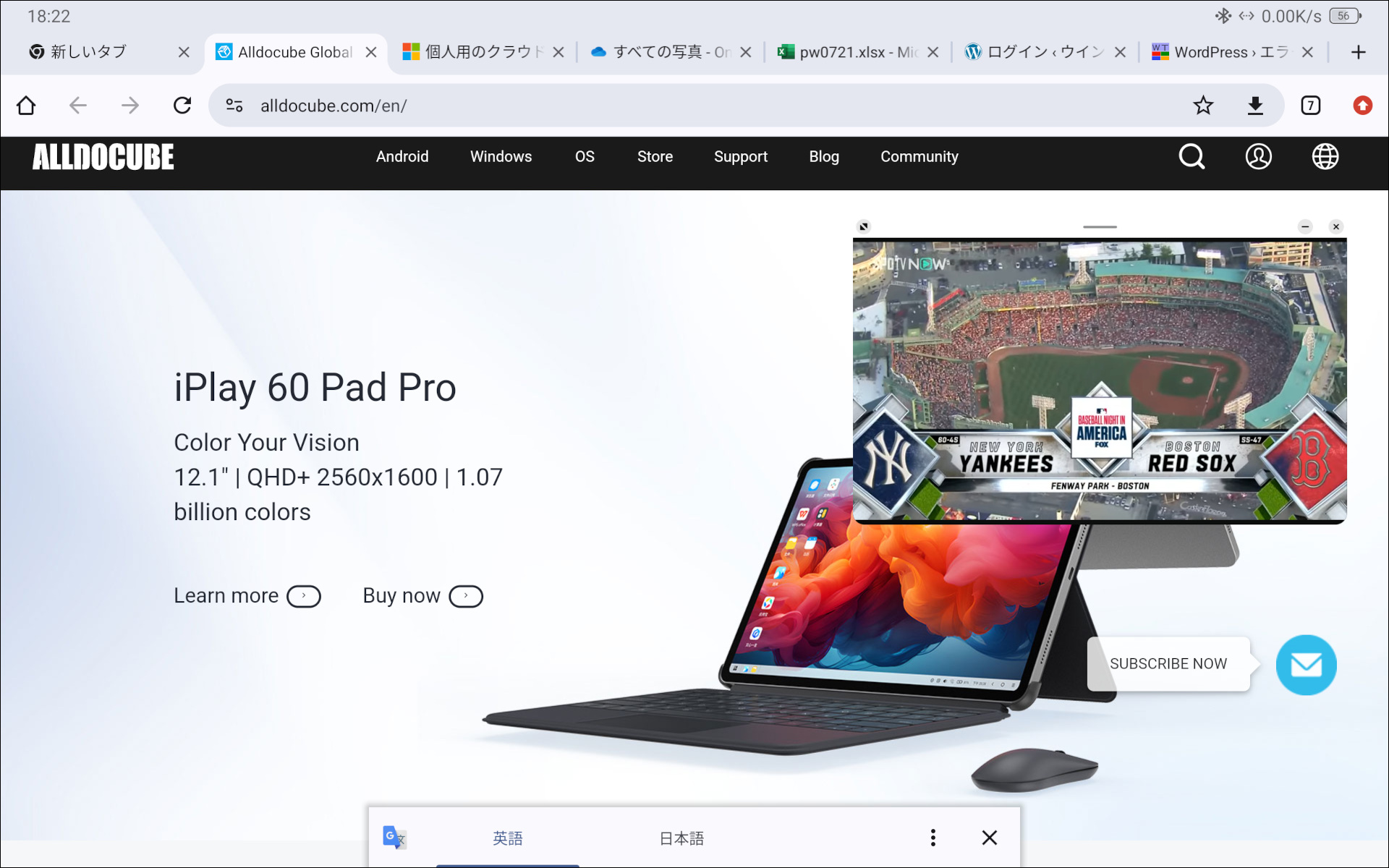
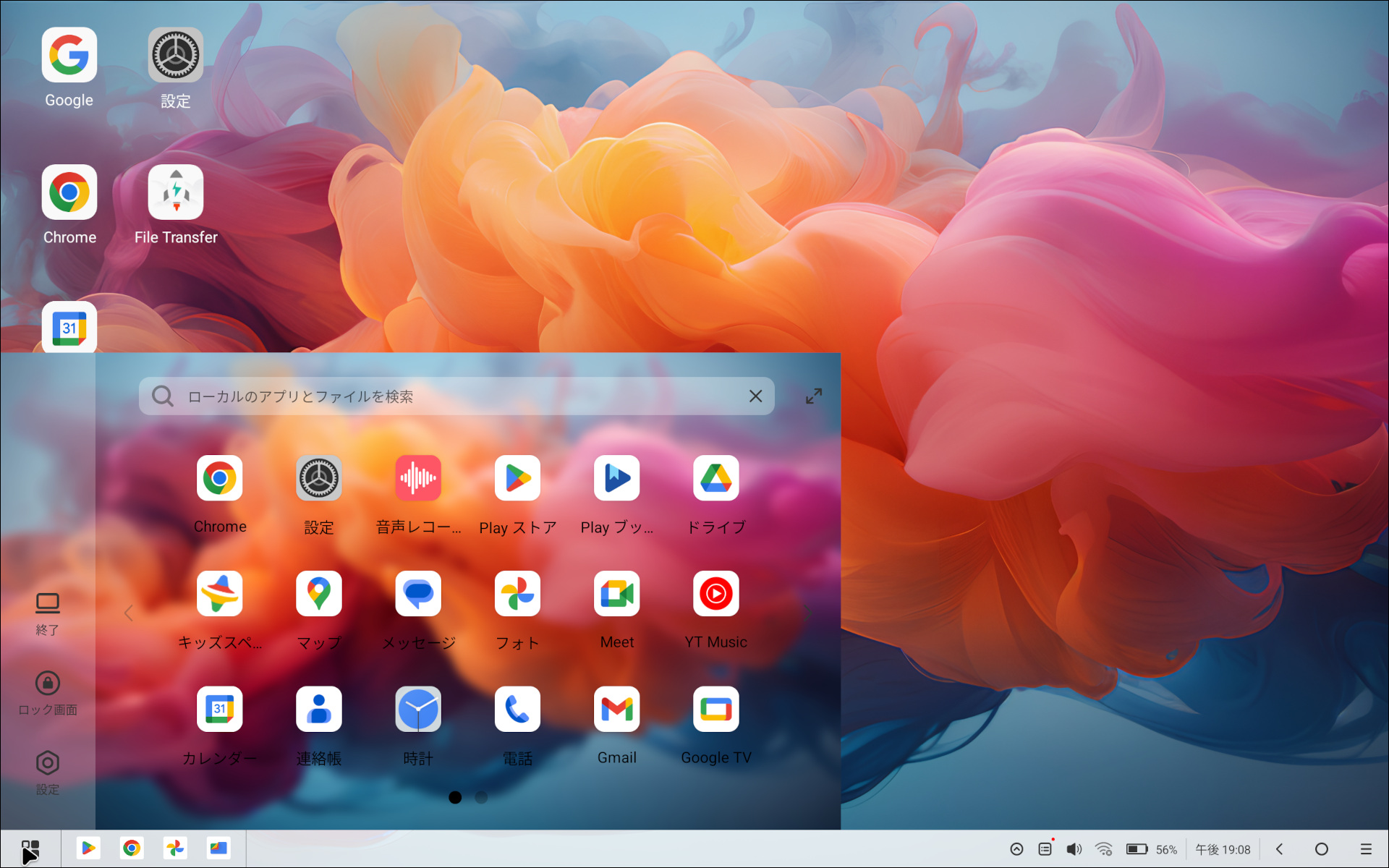
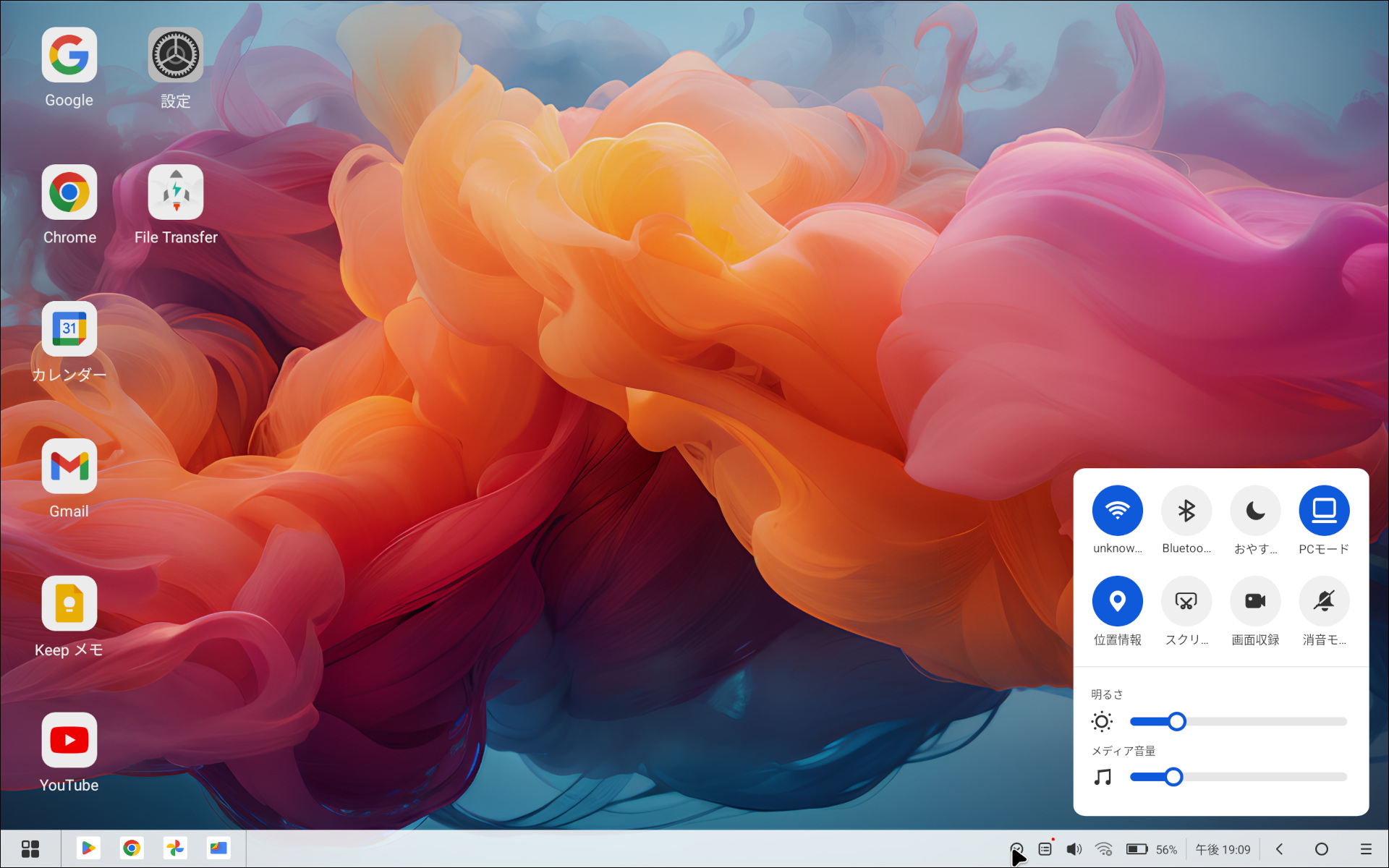
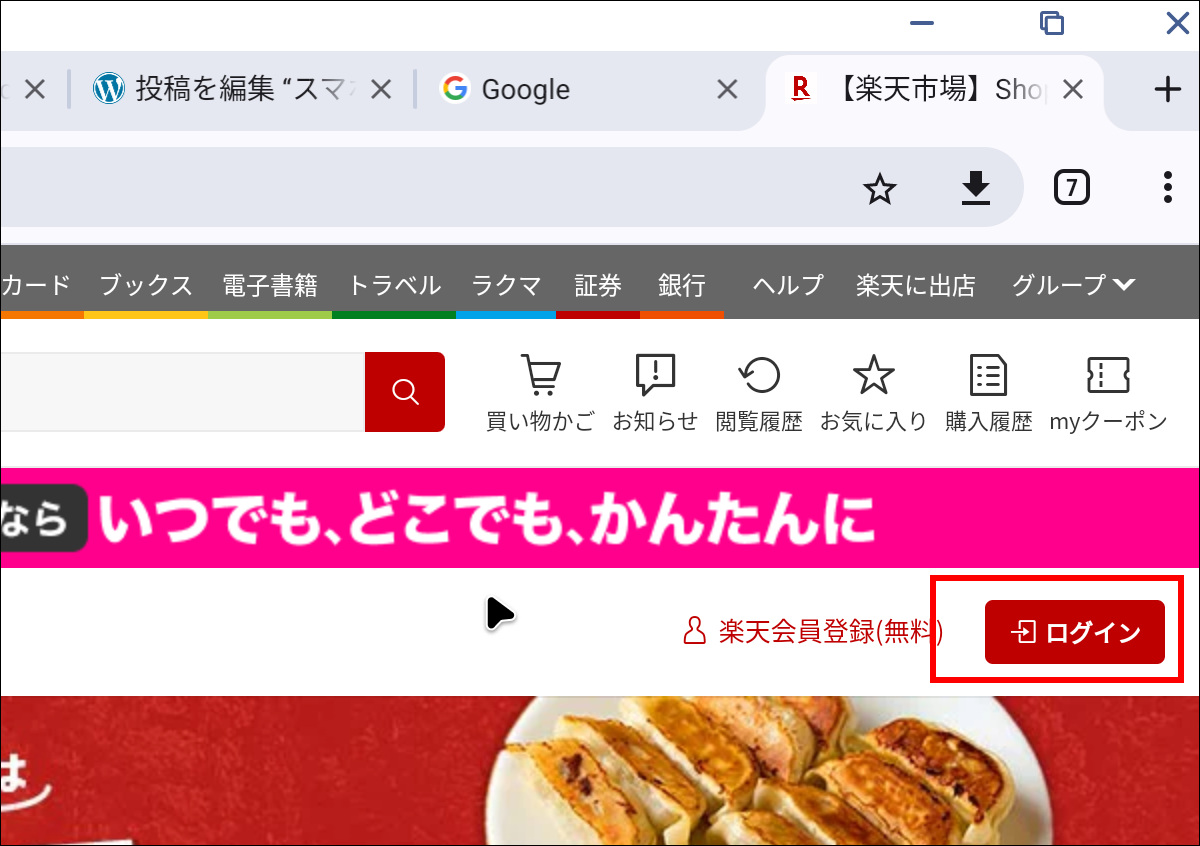
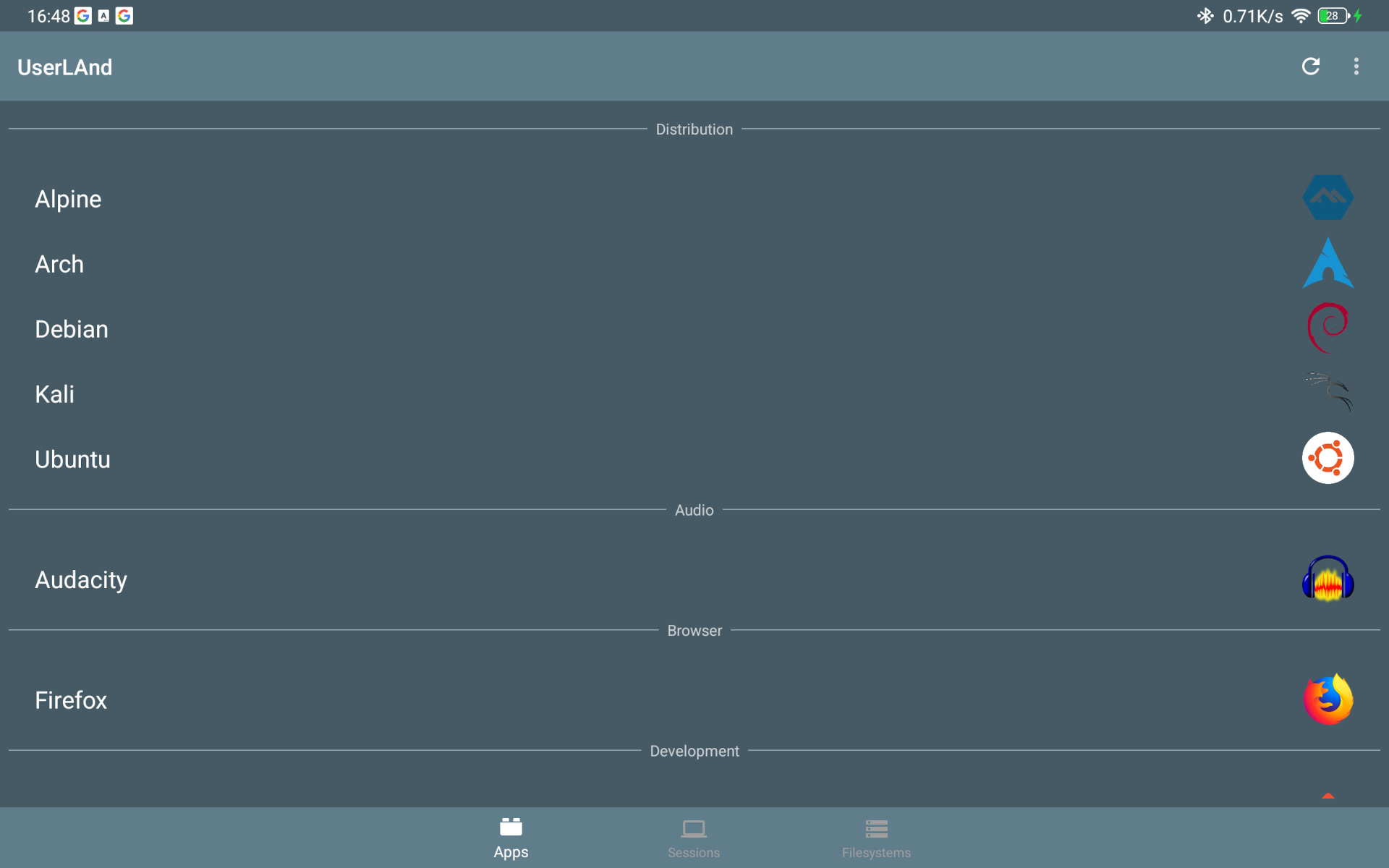
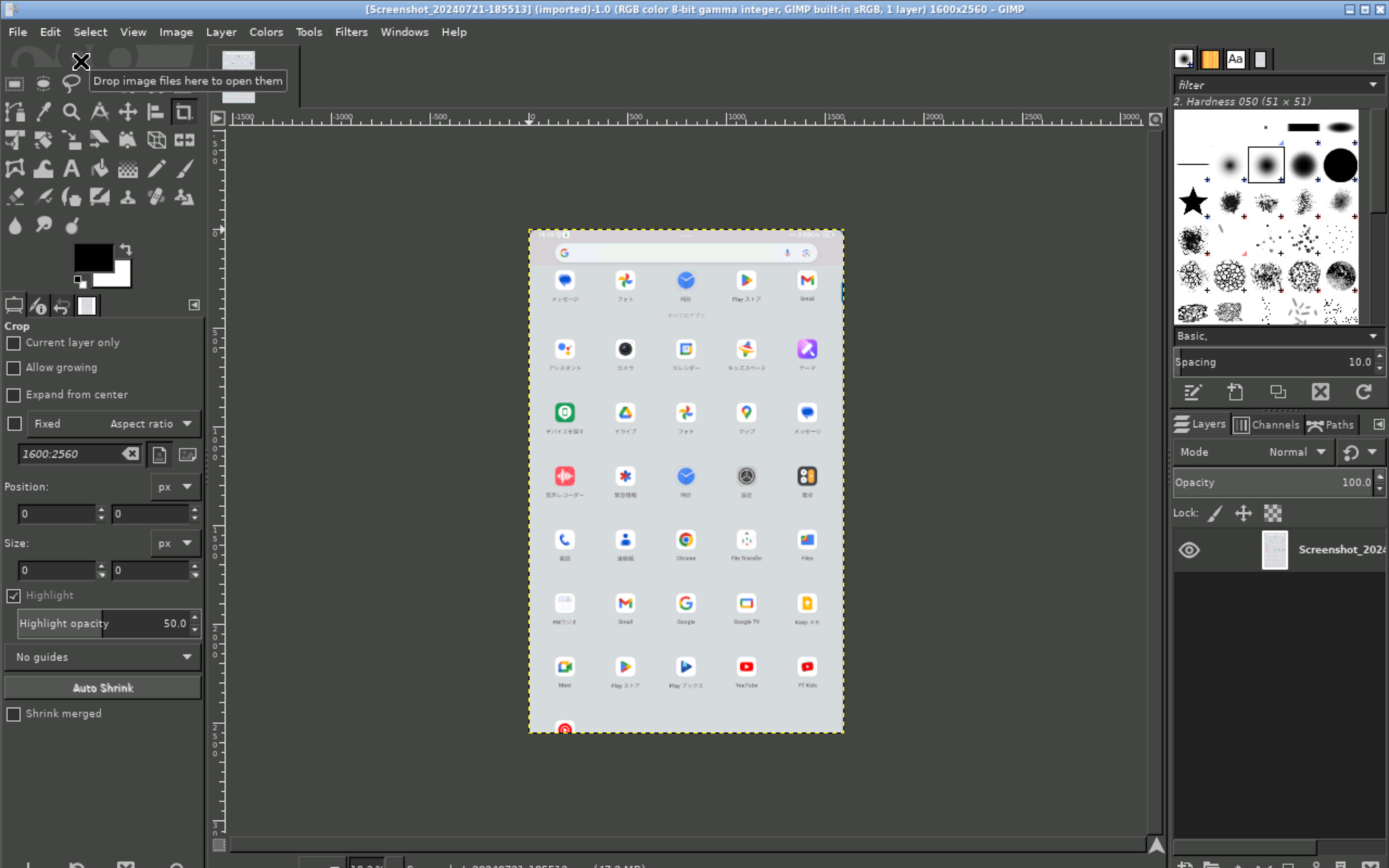
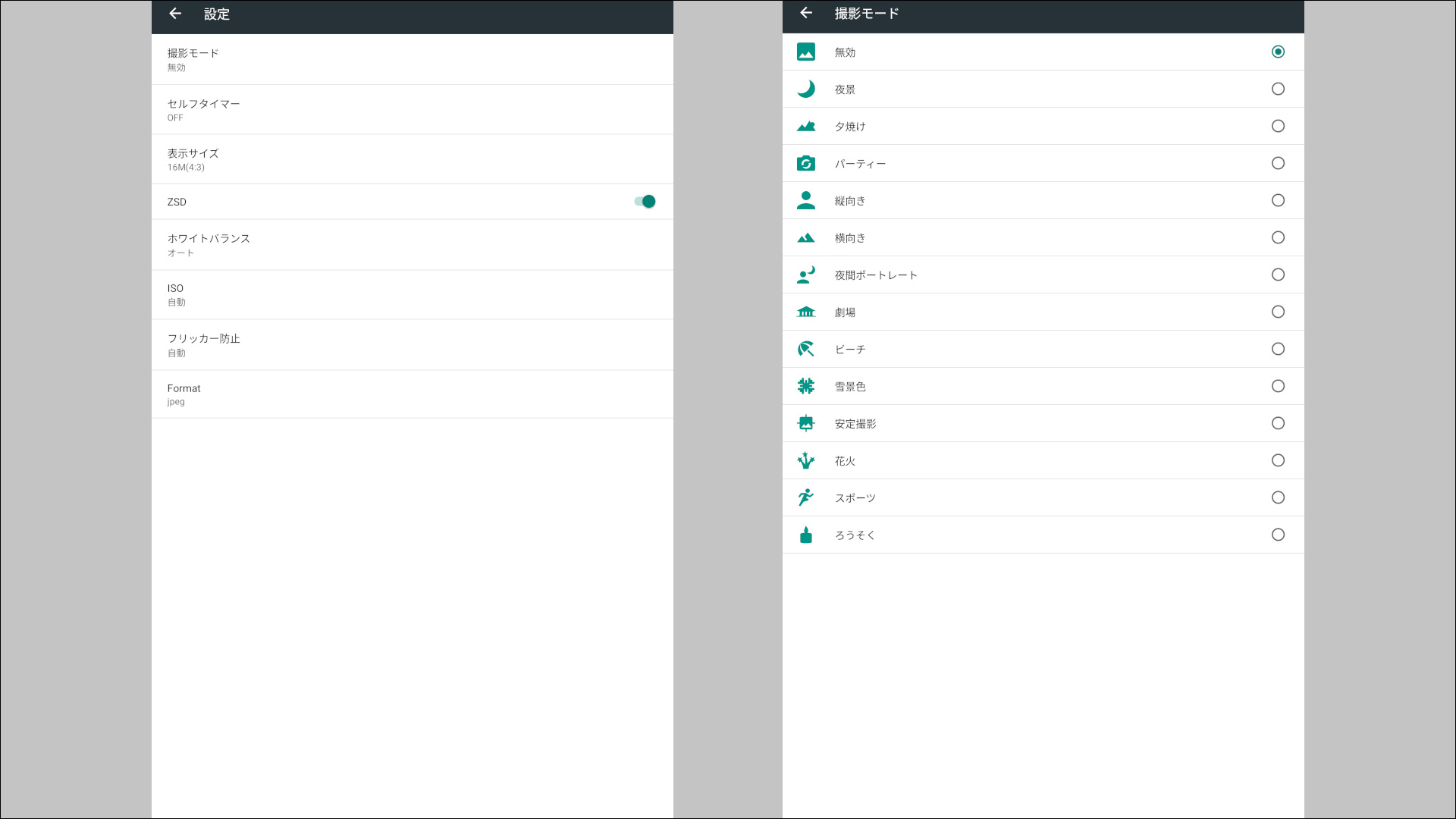




コメント